Meskipun merupakan jenis fotografi pertama, fotografi hitam putih tetap menjadi estetika yang populer. Meskipun beberapa platform seperti Instagram menyediakan preset yang membantu Anda membuat gambar menjadi hitam putih, platform lainnya tidak. Di sinilah program pengeditan gambar seperti Adobe Photoshop CC berperan.
Dalam tutorial Photoshop ini, kami akan menunjukkan kepada Anda enam alur kerja yang dapat Anda gunakan untuk mengonversi gambar berwarna menjadi hitam putih menggunakan Photoshop di Mac atau Windows.
Cara Membuat Gambar Menjadi Hitam Putih
Berikut enam metode untuk mengubah gambar berwarna menjadi hitam putih.
Metode 1: Gunakan Skala Abu-abu
Photoshop kini memiliki fitur yang secara otomatis mengubah gambar Anda menjadi skala abu-abu. Masalah dengan metode ini adalah destruktif, sehingga Anda tidak dapat menyesuaikan saturasi dan kecerahan setiap warna setelah konversi.
Untuk menggunakan fitur ini:
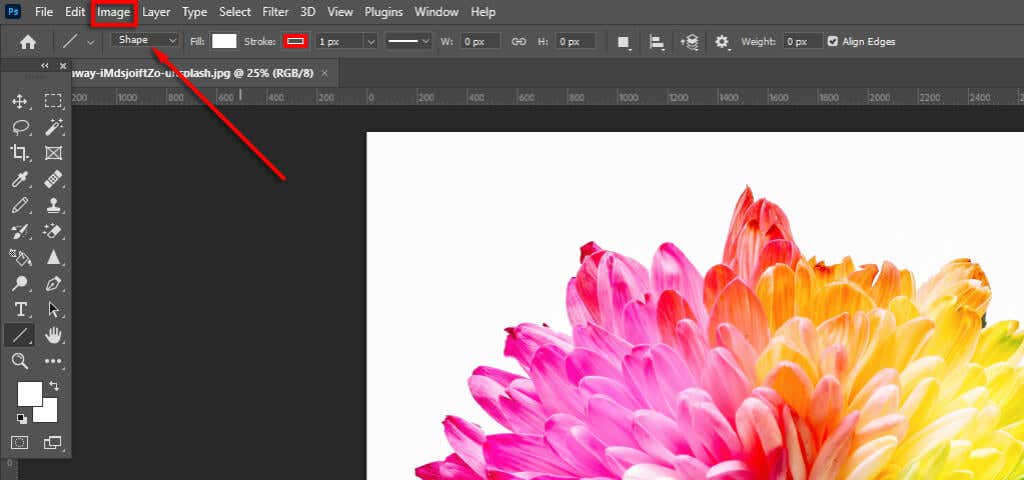
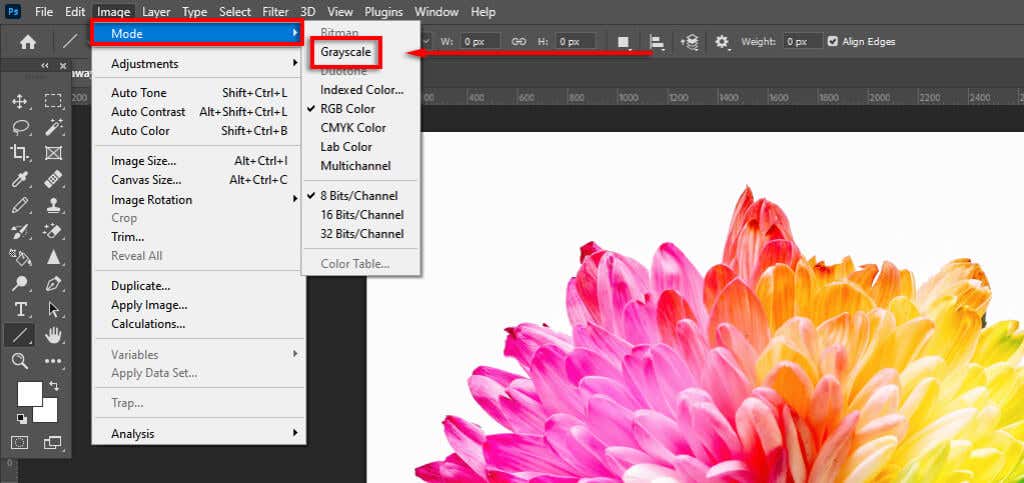

Catatan:Anda juga dapat mengakses fitur ini dari panel Propertidengan mengeklik menu tarik-turun di samping Modedan memilih Skala abu-abu.
Metode 2: Membuat Gambar Hitam Putih Menggunakan Lapisan Penyesuaian Hitam Putih
Cara kedua untuk mengubah gambar menjadi skala abu-abu adalah menggunakan lapisan penyesuaian Hitam Putih. Metode ini memungkinkan Anda menyimpan semua data warna, artinya Anda dapat menyesuaikan nilai warna untuk tampilan yang Anda inginkan. Untuk melakukannya:
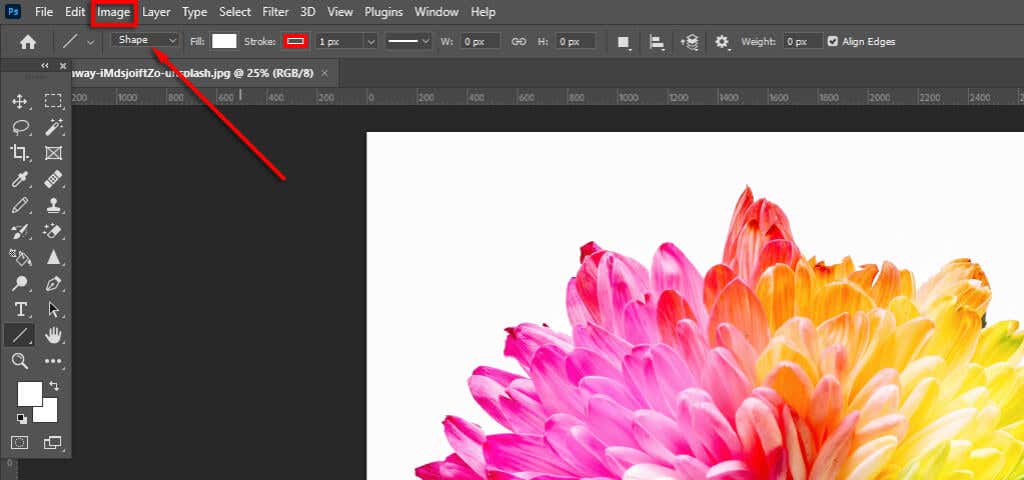
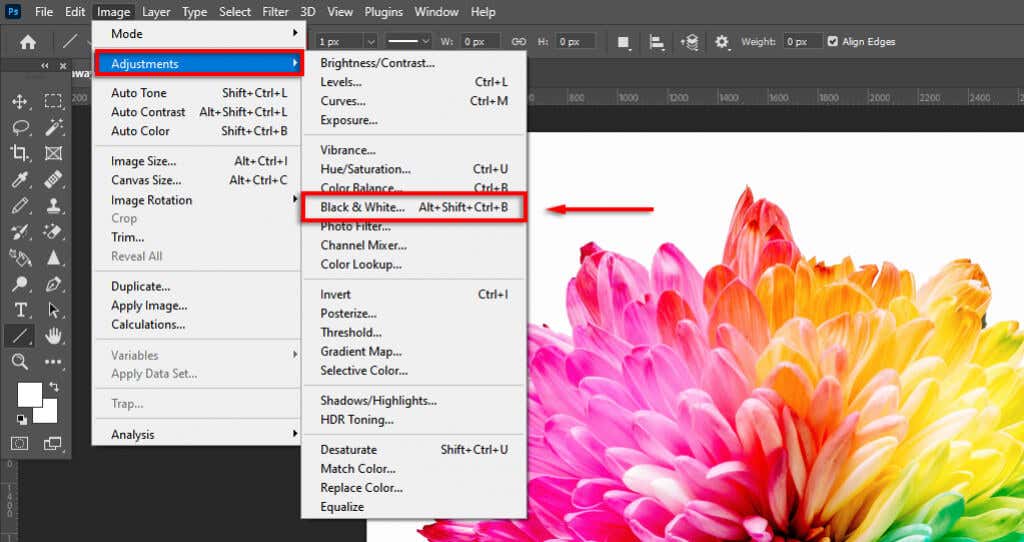
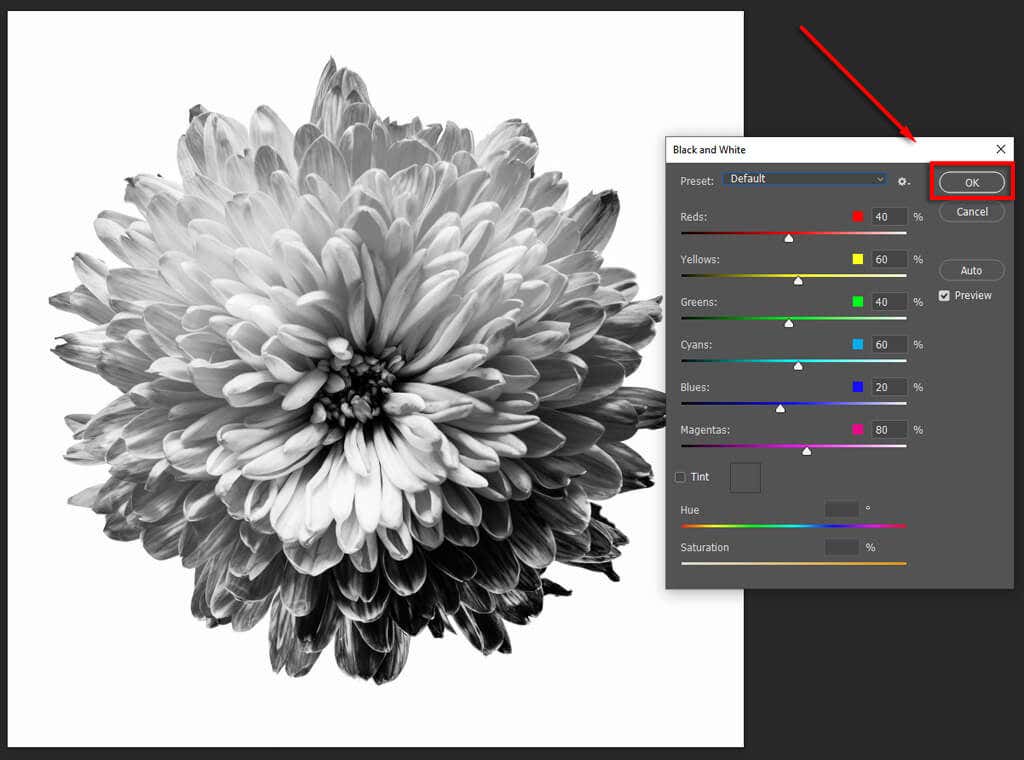
Metode 3: Gunakan Lapisan Penyesuaian Hue/Saturation.
Menggunakan alat penyesuaian Hue/Saturation adalah metode non-destruktif lainnya yang memungkinkan Anda mempertahankan data warna.
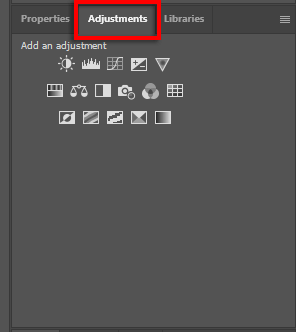
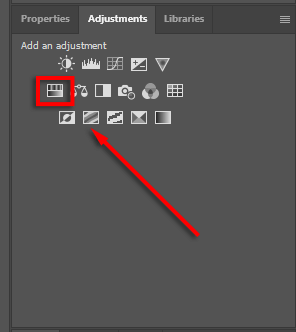
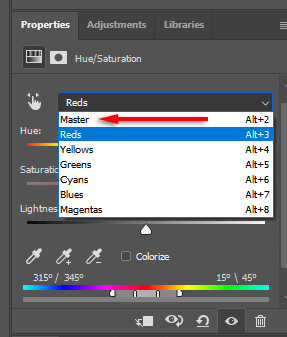
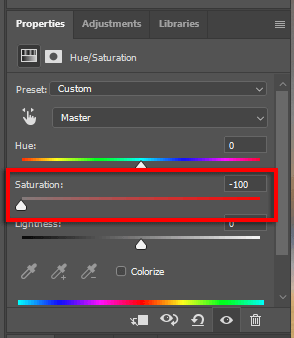
Catatan:Fitur Penyesuaian memungkinkan Anda melakukan desaturasi setiap saluran warna secara terpisah untuk menerapkan efek pewarnaan selektif pada foto hitam putih. Untuk melakukan ini, biarkan saluran warna tertentu tidak jenuh (misalnya magenta). Tips bonusnya, Anda dapat menggunakan warnaalat seleksiuntuk secara otomatis memilih warna yang Anda inginkan dari suatu bagian gambar.
Metode 4: Gunakan Peta Gradien
Alat Peta Gradien mengubah gambar berwarna menjadi skala abu-abu berdasarkan nilai kecerahan. Dengan efek ini, area yang lebih gelap akan menjadi abu-abu tua, sedangkan area yang lebih terang menjadi abu-abu terang.
Untuk menggunakan alat ini:
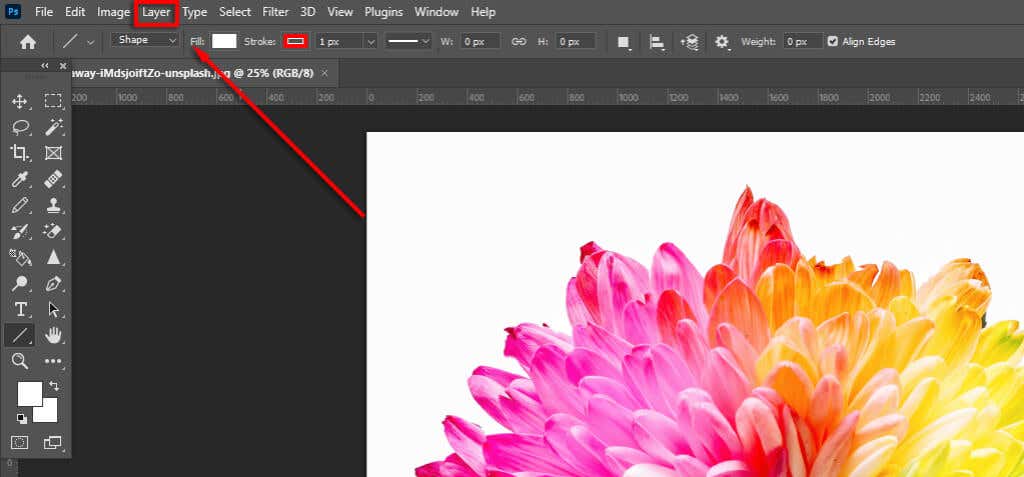
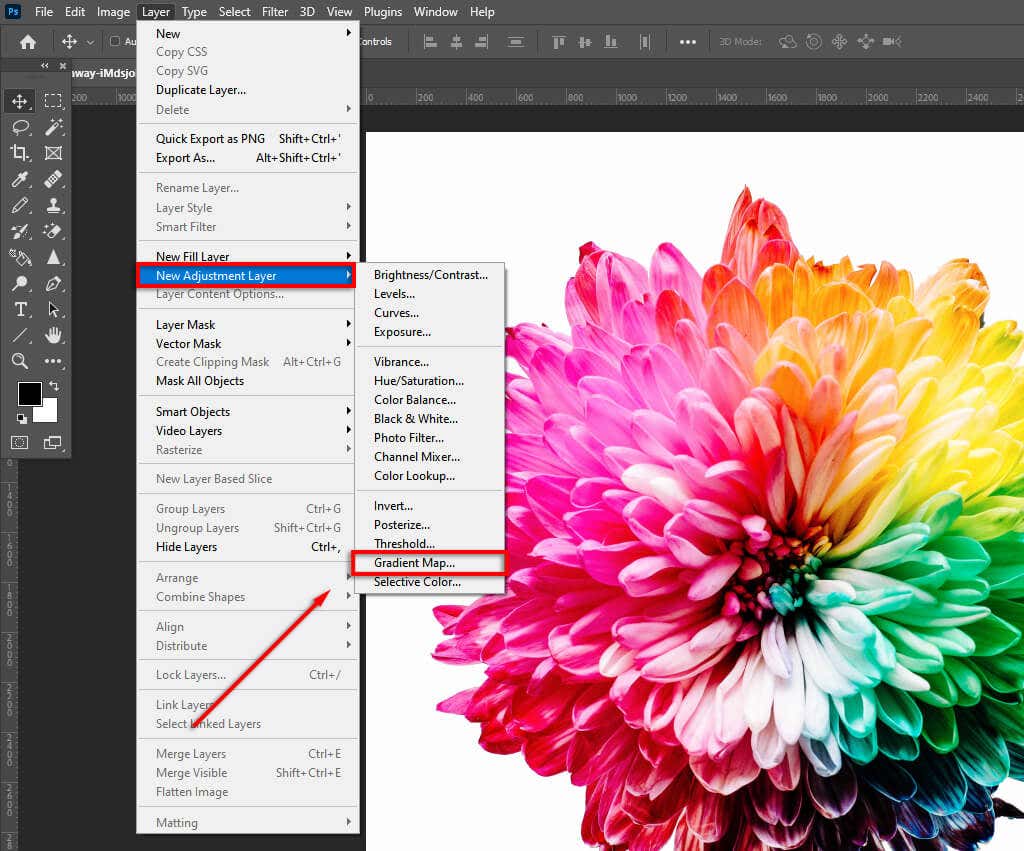
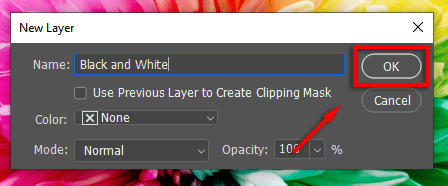
Metode 5: Gunakan Pengaduk Saluran
Channel Mixer adalah fitur lain yang menggunakan data warna untuk membuat gambar hitam putih sesuai preferensi Anda. Alat ini memungkinkan Anda meniru efek penggunaan filter warna saat mengambil foto.
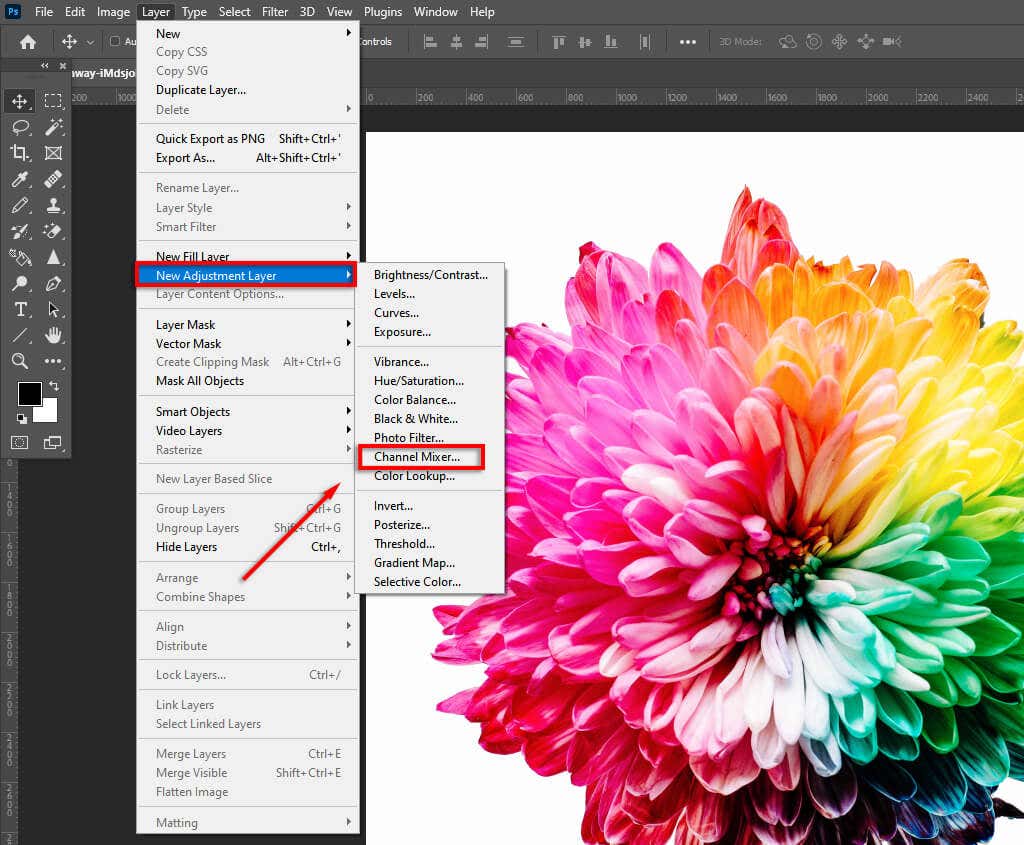
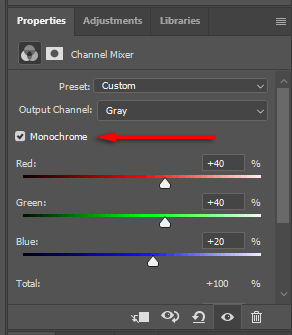
Metode 6: Gunakan Warna Lab
Metode Lab Color bersifat merusak (menghapus semua data warna dan bersifat permanen). Namun, konversi ke hitam putih lebih akurat (berdasarkan nilai kecerahan).
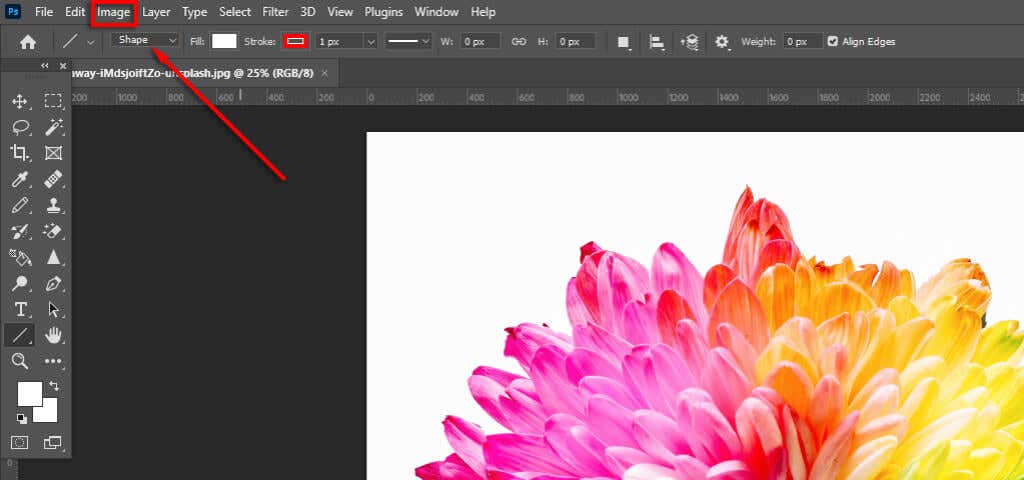
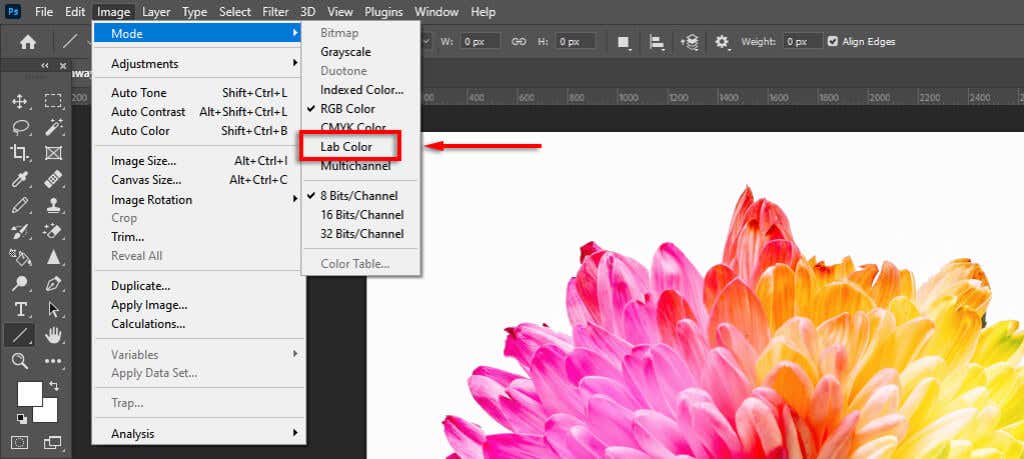
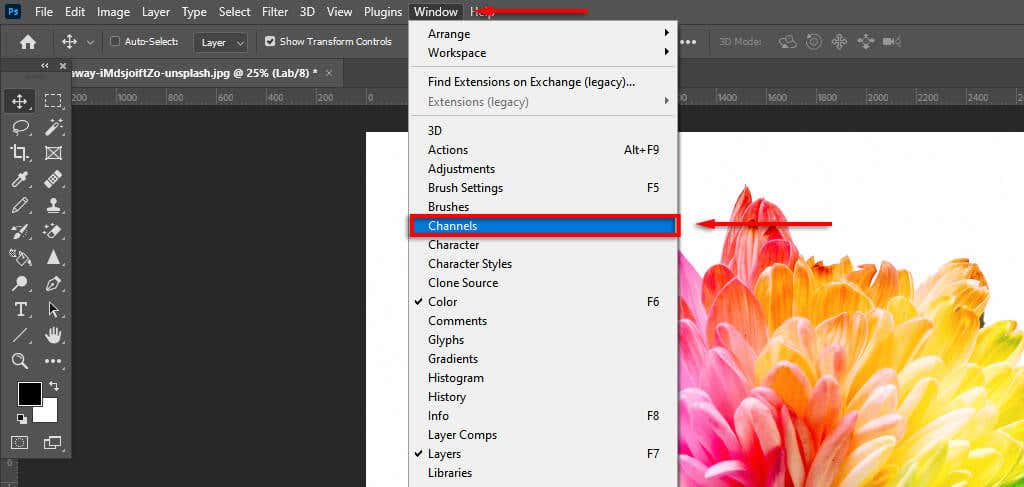
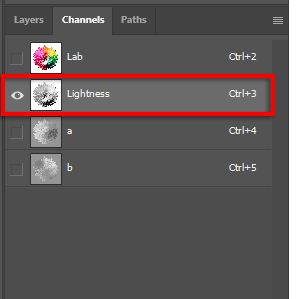
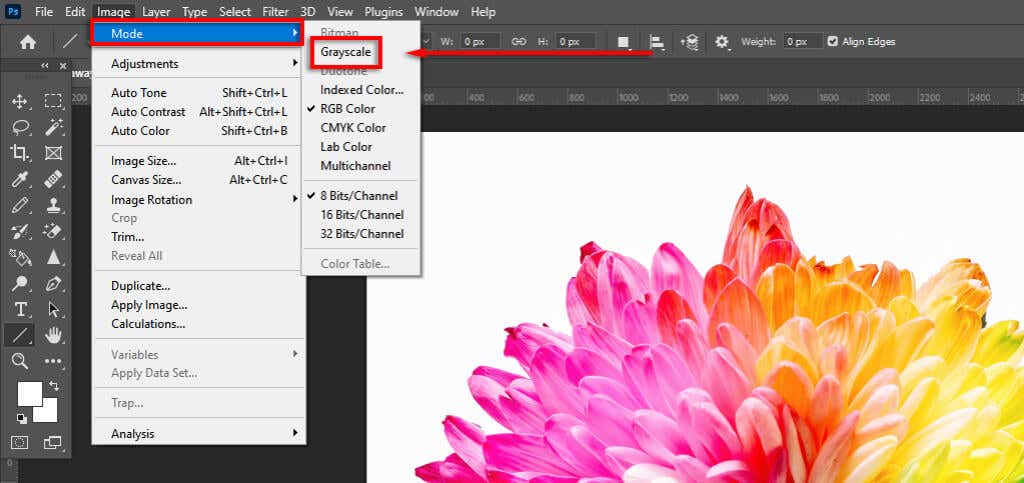
Foto Vintage dalam Tiga Klik
Alat pengeditan foto seperti Photoshop, Camera Raw, dan Lightroom kini menyertakan banyak alat untuk konversi hitam putih dan ratusan modifikasi gambar yang mudah lainnya, membantu Anda membuat foto sesuai keinginan Anda.
.